18.1. Lesson: Lucrul cu Baze de Date în Navigatorul QGIS¶
În cele 2 module anterioare am atins concepte de bază, facilități și funcții de bază ale bazelor de date relaționale și extensii care permit stocarea, administrarea, interogarea și manipularea datelor spațiale într-o bază de date relațională. Această secțiune va intra în detaliu pentru utilizarea eficientă a bazelor de date spațiale în QGIS.
Scopul acestei lecții: Să învățați cum să interacționați cu bazele de date spațiale utilizănd interfața QGIS.
18.1.1.  Follow Along: Adăugarea Tabelelor Bazei de Date în QGIS folosind Navigatorul¶
Follow Along: Adăugarea Tabelelor Bazei de Date în QGIS folosind Navigatorul¶
Am văzut, pe scurt, cum pot fi adăugate, sub formă de straturi QGIS, tabelele dintr-o bază de date; haideți acum să intrăm în mai multe detalii și să vedem diferite moduri de a face acest lucru în QGIS. Să aruncăm, mai întâi, o privire la noua interfață a Navigatorului.
Începeți o nouă hartă goală în QGIS.
Deschideți Navigatorul efectuând un clic pe fila Browser, din partea de jos a Panoului Straturilor
Deschideți porțiunea PostGIS a arborelui, pentru a găsi conexiunea configurată anterior (poate fi necesar să faceți clic pe butonul Refresh, din partea de sus a ferestrei navigatorului).
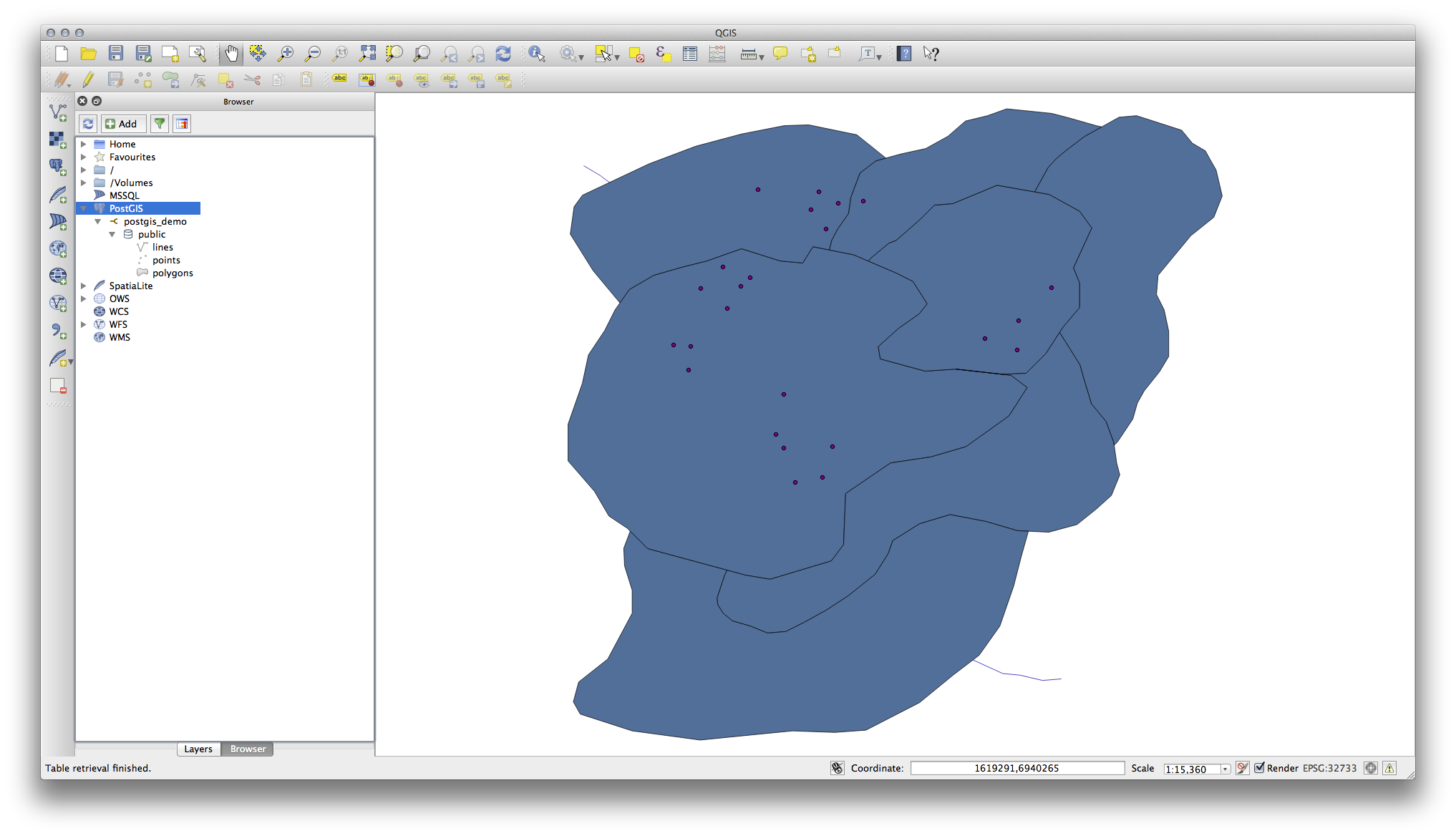
Un clic dublu pe oricare din tabelele/straturile listate aici, îl va adăuga la Canevasul Hărții.
- Right Clicking on a table/layer in this view will give you a few options. Click on the Properties item to look at the properties of the layer.
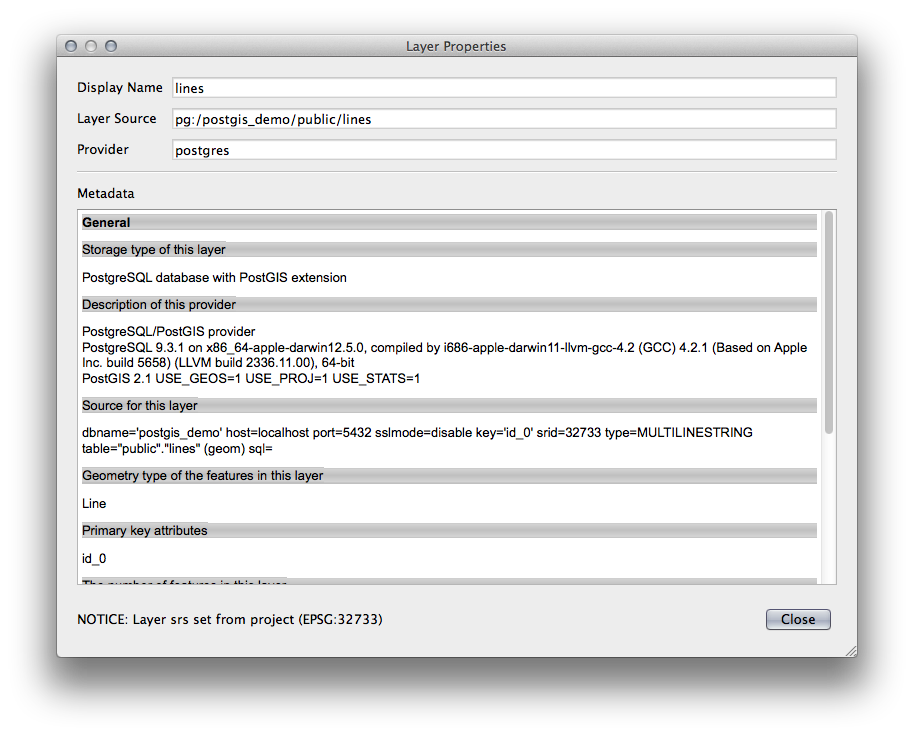
Note
De asemenea, puteți utiliza această interfață pentru a vă conecta, de la stația dvs. de lucru, la bazele de date PostGIS găzduite pe un server extern. Un clic dreapta pe intrarea PostGIS din arbore vă permite să specificați parametrii de conectare ai noii conexiuni.
18.1.2.  Follow Along: Adăugarea unui set filtrat de înregistrări sub forma unui Strat¶
Follow Along: Adăugarea unui set filtrat de înregistrări sub forma unui Strat¶
Now that we have seen how to add an entire table as a QGIS layer it might be nice to learn how to add a filtered set of records from a table as a layer by using queries that we learned about in previous sections.
Începeți o nouă hartă goală, fără straturi
Click the Add PostGIS Layers button or select Layer –> Add PostGIS Layers from the menu.
In the Add PostGIS Table(s) dialog that comes up, connect to the postgis_demo connection.
Expand the public schema and you should find the three tables we were working with previously.
Click the lines layer to select it, but instead of adding it, click the Set Filter button to bring up the Query Builder dialog.
Construiți următoarea expresie, utilizând butoanele sau prin introducerea directă:
"roadtype" = 'major'
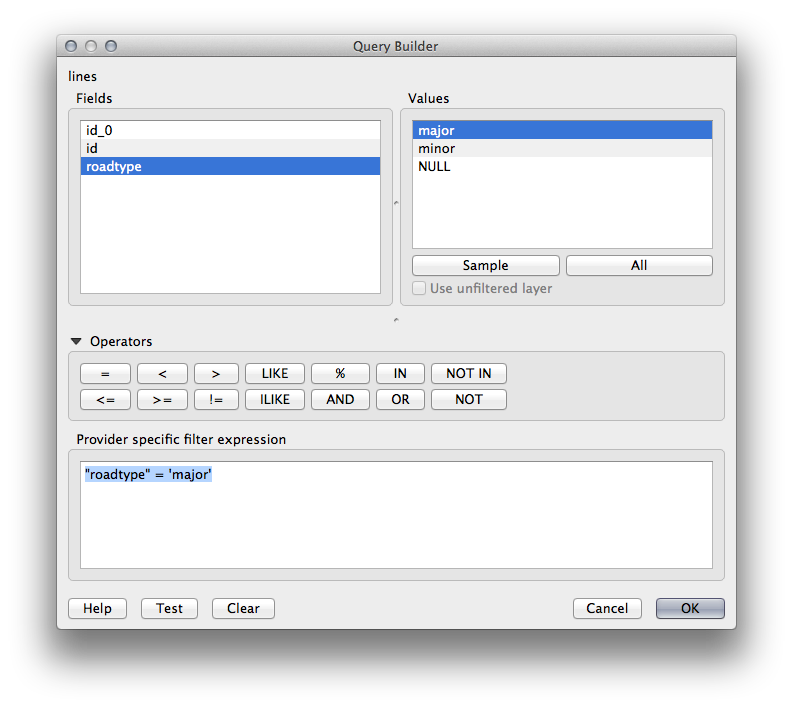
- Click OK to complete editing the filter and click Add to add the filtered layer to your map.
Redenumire strat lines din arborele roads_primary.
Veți observa că numai Drumurile Primare au fost adăugate pe hartă, și nu întregul strat.
18.1.3. In Conclusion¶
Ați văzut cum se poate interacționa cu bazele de date spațiale, folosind QGIS Browser, și modul în care se pot adăuga straturi pe hartă, în funcție de un filtru de interogare.
18.1.4. What’s Next?¶
În continuare, este prezentat lucrul cu interfața Managerului DB din QGIS, pentru o serie mai amplă de sarcini de gestiune a bazelor de date.